Несколько лет назад использование аварийного режима было — по крайней мере, для меня — нормой. У старых Windows все еще были проблемы, которые не могли быть решены при нормальной работе ОС. Сегодня так называемые безопасный режим по-прежнему полезен иногда.

Я не могу подсчитать, сколько раз режим экстренной помощи позволил мне поставить Windows на ноги. Я обычно использовал его, когда возникла проблема с драйверами видеокарты. Изображение было вне диапазона, экран погас, что эффективно предотвратило настройки.
Затем я запустил компьютер в безопасном режиме, который использовал стандартное низкое разрешение и таким образом переустановил драйверы или изменил графические настройки соответствующей Windows. Безопасный режим также полезен, когда ОС посыпается, например, после вирусной инфекции.
Наиболее важной особенностью аварийного режима является то, что он использует только собственные драйверы операционной системы. Большая часть установленного программного обеспечения также не работает. Это позволяет организовать вашу Windows и удалять проблемные файлы, драйверы или службы.
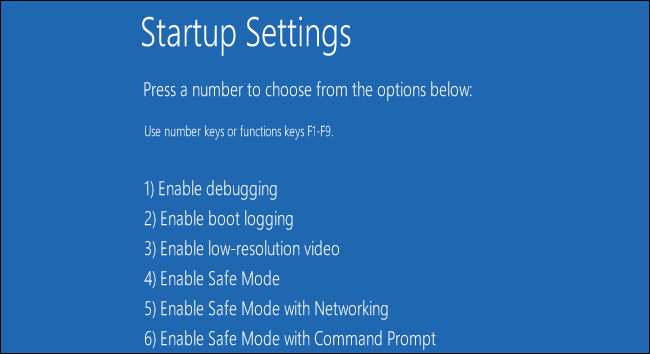
Внешние расширения оболочки не работают, то есть дополнительные команды в контекстном меню файлов и папок. По собственному опыту я знаю, что они могут привести к сбою Windows Explorer. Это предотвращает нормальную работу и даже удаление этих расширений.
Как начать безопасный режим? В Windows 7 и более ранних версиях нажмите клавишу F8 во время запуска ПК. На всякий случай, мы можем сделать это несколько раз, каждые несколько секунд. Появится меню, из которого вы выберете команду «Безопасный режим».
В Windows 8 Microsoft, конечно, должна была внести некоторые изменения. Нажмите комбинацию Shift + F8. Появится меню «Пуск», где среди команд вы найдете аварийный режим. Тот же эффект задается функцией Restart, вызываемой с удержанием клавиши Shift.
Стоит помнить, что существует несколько аварийных режимов. Наиболее важным отличием является нормальный режим и поддержка сети. Если у нас есть вирус на диске, который подключается к Интернету и передает неуказанную информацию и замедляет работу компьютера, не принимайте решение о последнем варианте.
В безопасном режиме мы можем сканировать компьютер на наличие вредоносных программ, восстановить систему до более раннего состояния, удалить проблемные приложения или удалить неудобные драйверы и включить драйверы по умолчанию (системные).
Если аварийный режим не запускается, это означает, что Windows сильно повреждена. Возможно, это сопровождается сбоем одного из компонентов ПК. В этой ситуации нам придется переустановить ОС с DVD или системного раздела.
Эта процедура выполняется по-разному в зависимости от производителя ноутбука. Обычно, когда вы запустите компьютер, вам нужно нажать соответствующую клавишу F. Если переустановка ничего не делает, вероятно, что какой-то компонент поврежден и требует обслуживания.




